
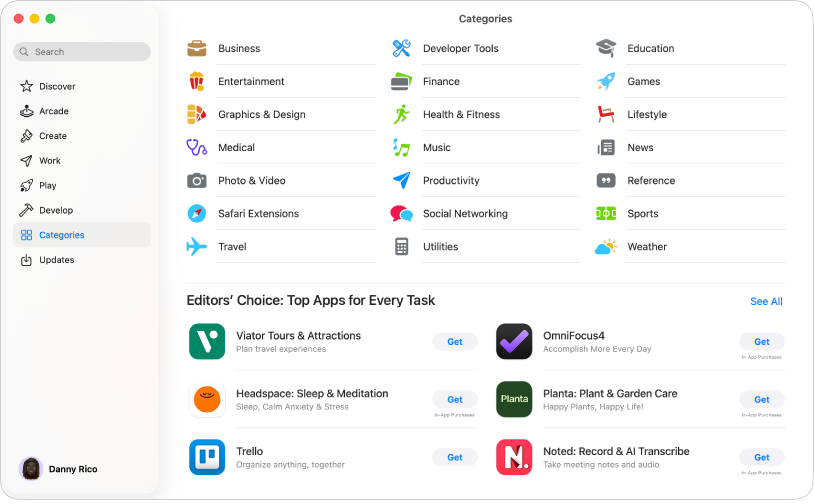
Як отримати програми та розширення Safari
Відкривайте для себе захоплюючі програми, які допоможуть вам у створенні фільмів, редагуванні фотографій або графічному дизайні. Або знаходьте докладні історії про найкращі програми для Mac. Завдяки розширенням Safari ви можете налаштувати свій пошук в інтернеті так, як вам зручно.
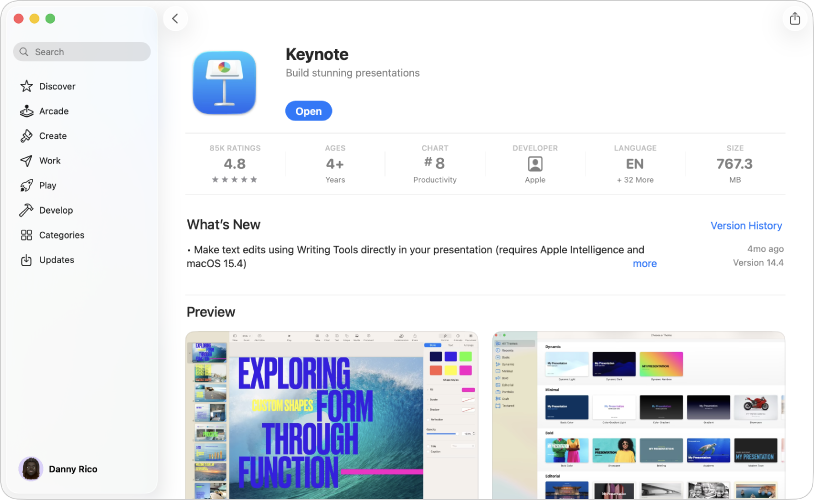
Оцінюйте, пишіть відгуки та поширюйте свої улюблені програми
Допомагайте іншим знаходити чудові програми, поширюючи свої рекомендації. Можна оцінювати, залишати відгуки й поширювати свої улюблені програми прямо в App Store.
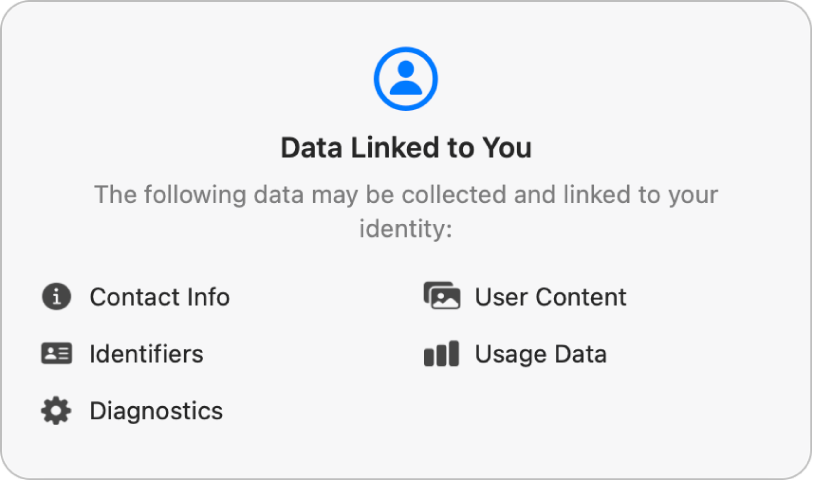
Захист вашої приватності
Перш ніж отримати програму, дізнайтеся, як вона обробляє ваші дані. Чи використовує вона дані про ваше місцезнаходження, чи збирає історію перегляду вебсторінок, а також чи відстежує фінансову діяльність? Перегляньте огляд політики приватності програми, щоб переконатися, що вас влаштовує підхід розробника до питань приватності.
Щоб оглянути Посібник користувача програми App Store, клацніть «Зміст» угорі цієї сторінки або введіть слово чи фразу в полі пошуку.
Додаткову інформацію можна знайти на вебсторінці підтримки App Store.